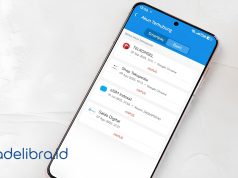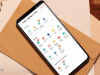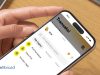Isi
Adelibra.id – Google Play Store merupakan pusat utama bagi pengguna Android untuk mengunduh aplikasi, game, hingga pembaruan sistem yang resmi dan aman. Namun, ada kalanya Play Store tiba-tiba hilang atau terhapus dari perangkat. Kondisi ini bisa membuat pengguna kebingungan karena tanpa Play Store, akses untuk instalasi aplikasi jadi terbatas.
Sebenarnya, Play Store tidak bisa sepenuhnya dihapus permanen pada perangkat Android yang masih menggunakan layanan Google. Yang sering terjadi adalah aplikasi tersebut dinonaktifkan, tersembunyi, atau mengalami kerusakan sistem akibat update yang gagal. Dengan sedikit langkah pengaturan, Play Store bisa kembali aktif dan digunakan seperti semula.
Penyebab Play Store Hilang di Android
Sebelum membahas cara mengaktifkannya, berikut penyebab Play Store tidak terlihat di HP Android:
- Aplikasi dinonaktifkan secara tidak sengaja. Beberapa pengguna tanpa sadar menonaktifkan Play Store lewat pengaturan aplikasi.
- Bug atau error setelah update sistem. Kadang pembaruan software membuat beberapa aplikasi bawaan hilang dari layar utama.
- Penggunaan aplikasi pihak ketiga. Beberapa aplikasi pembersih atau modifikasi sistem bisa menyembunyikan ikon Play Store.
- Kerusakan cache atau data. File sementara yang bermasalah dapat membuat Play Store tidak berfungsi dan terlihat seperti hilang.
Memahami penyebab ini membantu menentukan langkah paling tepat agar Play Store kembali aktif.
Cara Aktifkan Play Store yang Hilang atau Terhapus
Berikut langkah-langkah yang bisa dicoba:
1. Cek di Pengaturan Aplikasi
- Masuk ke Pengaturan di HP Android.
- Pilih menu Aplikasi atau Manajemen Aplikasi.
- Cari daftar aplikasi sistem dan temukan Google Play Store.
- Jika statusnya Dinonaktifkan, tekan tombol Aktifkan.
Biasanya setelah langkah ini, ikon Play Store akan muncul kembali di layar utama atau drawer aplikasi.
2. Gunakan Google Play Services
Play Store bekerja bersama dengan layanan inti Android bernama Google Play Services. Jika layanan ini bermasalah, Play Store juga bisa ikut hilang.
- Masuk ke Pengaturan > Aplikasi > Google Play Services.
- Pastikan layanan ini aktif dan berjalan.
- Jika ada opsi update, lakukan pembaruan ke versi terbaru.
3. Hapus Cache dan Data Play Store
Kadang Play Store tidak hilang, hanya tidak muncul karena data aplikasinya bermasalah.
- Buka Pengaturan > Aplikasi > Google Play Store.
- Pilih Penyimpanan.
- Tekan Hapus Cache dan Hapus Data.
Setelah langkah ini, Play Store akan kembali segar seperti baru dipasang.
4. Unduh Ulang Play Store Melalui File APK Resmi
Jika Play Store benar-benar tidak ada di daftar aplikasi, cara lain adalah memasangnya kembali lewat file APK:
- Buka browser di HP Android.
- Kunjungi situs penyedia APK terpercaya seperti APKMirror atau APKPure.
- Cari Google Play Store versi terbaru dan unduh file APK.
- Pasang aplikasi dengan mengaktifkan opsi Izinkan Instalasi dari Sumber Tidak Dikenal di pengaturan keamanan.
Setelah terpasang, Play Store akan muncul kembali seperti semula.
5. Lakukan Reset Pengaturan Pabrik (Opsi Terakhir)
Jika semua cara tidak berhasil, kemungkinan ada kerusakan sistem yang lebih serius. Solusinya adalah mengembalikan HP ke pengaturan pabrik:
- Masuk ke Pengaturan > Sistem > Reset.
- Pilih Kembalikan ke Setelan Pabrik.
- Ikuti instruksi hingga selesai.
Langkah ini akan menghapus semua data, jadi pastikan sudah melakukan backup sebelum melanjutkan. Setelah reset, aplikasi bawaan seperti Google Play Store biasanya otomatis kembali.
Tips Agar Play Store Tidak Hilang Lagi
- Jangan sembarangan menonaktifkan aplikasi bawaan.
- Hindari penggunaan aplikasi pembersih atau modifikasi sistem yang tidak jelas sumbernya.
- Selalu update sistem operasi dan aplikasi Google ke versi terbaru.
- Gunakan akun Google yang aktif agar sinkronisasi berjalan normal.
Dengan menjaga sistem tetap stabil, risiko hilangnya Play Store bisa diminimalkan.